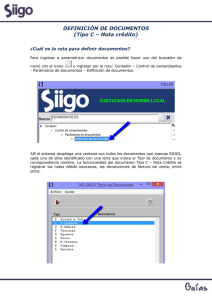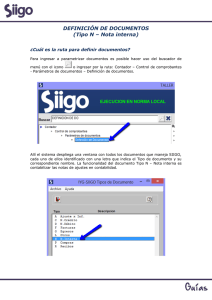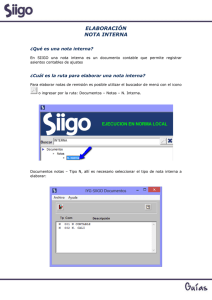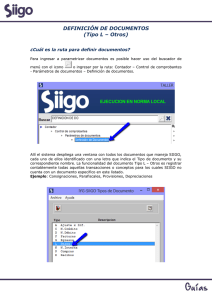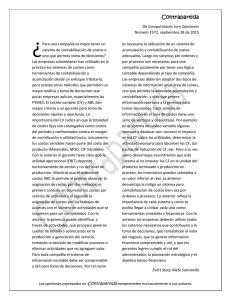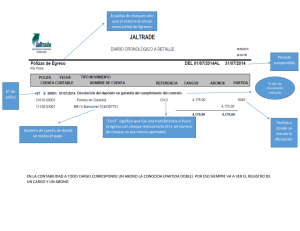Proceso Programación de
Anuncio
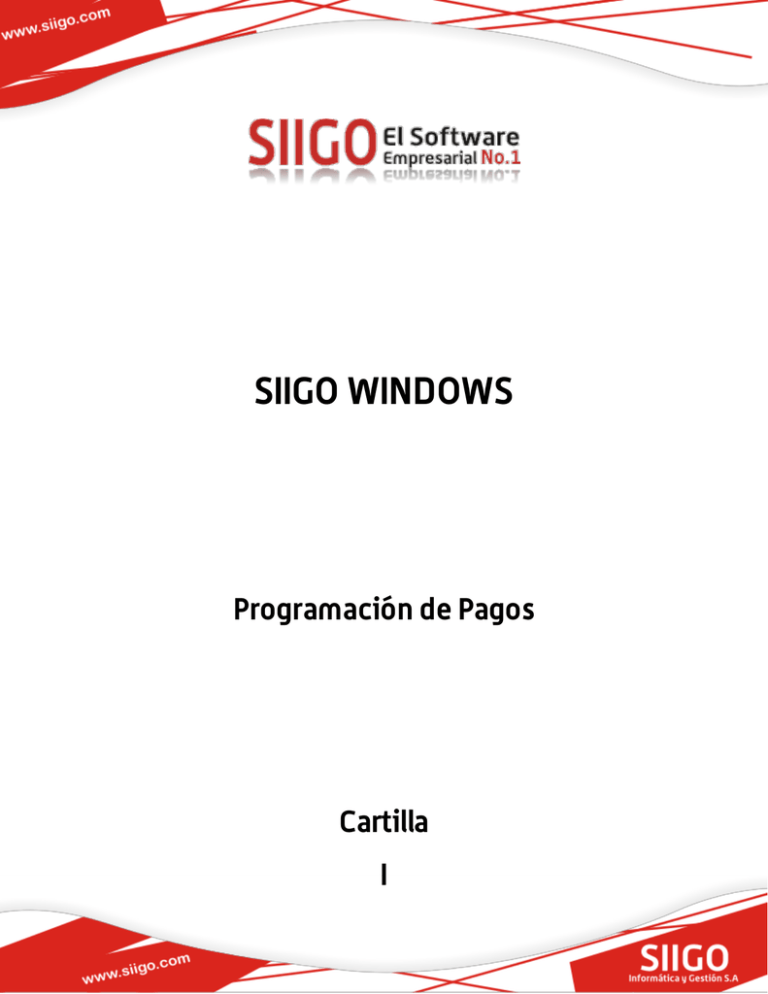
SIIGO WINDOWS Programación de Pagos Cartilla I Tabla de Contenido 1. 2. 3. 4. Presentación ¿Qué es una Programación de Pagos? ¿Cuál es la Ruta para Ejecutar la Programación de Pagos? ¿Cuáles son los Pasos y que Datos Solicita el Sistema al Momento de Ejecutar la Programación de Pagos? 4.1 Programación de Pagos 4.2 Contabilización 4.3 Pago Electrónico Presentación El presente documento ofrece una guía que aclara el proceso de generación y contabilización de la programación de pagos, este es indispensable para luego generar el archivo plano de envió al banco y poder realizar el pago por medios electrónicos. PROGRAMACION DE PAGOS ¿Qué es una Programación de Pagos? Una programación de pagos tiene como objetivo organizar, administrar y generar los pagos que se deben realizar a los proveedores en un periodo de tiempo determinado. En SIIGO se pueden usar diferentes formas para organizar el efectivo de la caja general y de los bancos, de acuerdo a la disponibilidad con que cuente la empresa. También es posible generar pagos electrónicos a los diferentes bancos con los cuales la empresa puede tener convenios, para que ellos efectúen un abono a las cuentas de los proveedores y un retiro del efectivo de las cuentas bancarias de la empresa, de acuerdo a los valores definidos en la programación de pagos. ¿Cuál es la Ruta para Ejecutar la Programación de Pagos? La ruta para ejecutar la Programación de Pagos es: Gestión de Tesorería – Procesos – Programación de Pagos ¿Cuáles son los Pasos y que Datos Solicita el Sistema al Momento de Ejecutar la Programación de Pagos? Los pasos a tener en cuenta para realizar la programación de pagos son: 1. Programación de Pagos 2. Contabilización 3. Pago Electrónico Los cuales se describen a continuación: 1. Programación de Pagos: Como su nombre lo indica, a través de esta opción se pueden generar diferentes planeaciones de pagos con el fin de llevar en forma organizada el manejo de efectivo o recursos que comprometerá la empresa en el pago a sus proveedores. Importante: Una vez dadas las condiciones de la programación, se podrán visualizar los diferentes pagos que se deben realizar en el rango de fechas seleccionado. Al momento de ingresar a esta opción se habilitara la siguiente pantalla: Numero de programación: Es un numero consecutivo a criterio del usuario, el sistema permite crear hasta 99999999 diferentes programaciones. Descripción: Corresponde a un nombre que permita una identificación más rápida de la programación que se está creando. Fecha de Pago: Se debe digitar la fecha en la cual se desea realizar el pago o cancelar las facturas de los proveedores que se programaran. Corte con Fecha (Real – Optimista – Pesimista): Se debe seleccionar el tipo de fecha a tener en cuenta para la generación del informe y corresponde a la fecha de vencimiento de la factura de compra. Fecha Inicial: Fecha desde la cual se quieren tener en cuenta los documentos para efectuar la programación de pagos Fecha Final: Fecha de corte que se requiere para obtener la generación de los pagos. Ordenado por (Fecha – Cuenta – Tercero – Centro Costo/Cuenta Centro Costo/Tercero): El listado permite seleccionar el orden o la forma en que el usuario lo desea filtrar la información. Ejemplo. Se crea la programación de pagos Nº 1, para realizar el pago el día 31 de Diciembre de 2012, tomando la fecha real de aquellos pagos que se vencen entren el 1 y el 31 de Diciembre de 2012 Importante: Una vez dadas las condiciones de la programación, se podrán visualizar los diferentes pagos que se deben realizar en el rango de fechas seleccionado. OBSERVACION UNO: Al utilizar el icono o dar doble clic sobre cualquiera de los documentos que se están visualizando, el programa mostrará la siguiente pantalla: Esta opción el sistema muestra información detallada del documento seleccionado y del proveedor como son: (Fecha Real – Fecha Optimista – Fecha Pesimista – Nit y Nombre del Tercero, Código y Nombre de la Cuenta contable – Tipo y Numero del documento a cancelar – Centro y Subcentro de Costo y el saldo o valor a Pagar). En esta ventana el sistema trae el valor a pagar de cada documento, pero puede ser modificado por que solo se realizara un abono u otra razón, también permite digitar una observación que será tomada únicamente en los pagos electrónicos y seleccionar la forma de pago como efectivo, cheque o pago electrónico. Importante: Si se escoge efectivo el programa solicitara el código de la caja. Si se escoge cheque o pago electrónico el programa solicitara el código del banco. A continuación se despliega una ventana en la cual se detalla la descripción y el valor de cargos y descuentos que son posibles aplicar al valor programado. Importante: Estos cargos y descuentos se definen en la creación de los parámetros de cajas y bancos de la programación de pagos. Los valores que se habilitan en esta ventana se pueden eliminar o dejar en ceros con el icono . Ejemplo. Para el proveedor Alejandro Arenas, solo se realizara un abono de 30.000.000, el pago se realizara por Pago Electrónico por medio de Bancolombia; sobre este abono se aplicara el descuento comercial del 4% que se fijo en los parámetros de la programación de pagos en la creación de los bancos Con esta información la programación de pagos se visualizara de la siguiente forma: OBSERVACION DOS: Al utilizar el icono , el programa mostrará la siguiente pantalla: En esta opción se define la programación de pagos de forma general, es decir, que se aplica para todos los documentos que se están visualizando en pantalla y por el valor correspondiente (o que tiene el documento en ese momento por que se han realizado abonos). Se podrá incluir una observación que será tomada únicamente en los pagos electrónicos. Se debe seleccionar la forma de pago como efectivo, cheque o pago. Importante: Si se escoge efectivo el programa solicitara el código de la caja. Si se escoge cheque o pago electrónico el programa solicitara el código del banco. Después de haber definido los datos el sistema confirma si se actualizaran todos los documentos Luego el sistema confirma que la programación fue realizada Ejemplo. Se realiza el pago de las facturas vencidas y relacionadas en la programación de pagos, el pago se realizara por Pago Electrónico por medio de Bancolombia. 2. Contabilización Una vez se han definido cuales son los pagos a realizar se pueden contabilizar los correspondientes registros contables; para realizar este proceso es necesario diligenciar la siguiente información: Número de Programación: Se debe escoger el número de la programación que se quiere contabilizar. Centro y Subcentro de Costo: Es un dato informativo y se puede seleccionar el centro de costo principal; este se utiliza para realizar la contabilización del documento. Importante: Previamente se debe realizar la parametrización de los tipos de documentos en los cuales se realizarán las contabilizaciones de la programación de pagos. Ejemplo. Se realiza la contabilización de la programación de pagos numero 100 Importante: Cuando se selecciona forma de pago efectivo o Pago electrónico su efecto se refleja en la contabilización de la programación de pagos; generando un egreso o un documento L según se tenga definido en la apertura del banco o la caja. Es de aclarar que siempre que sea seleccionada la opción de Cheque el programa genera un comprobante de Egreso. 3. Pago Electrónico Tiene como objetivo generar un archivo plano para el banco, con la información de los proveedores a los cuales se les asignó la opción pago electrónico en la programación de pagos. Al momento de ingresar a esta opción se habilita la siguiente ventana: Para la generación del archivo se debe indicar el número de la programación y dar un clic sobre el botón “Generación”. Una vez se ha generado el archivo plano el programa mostrará el siguiente mensaje informativo: Importante: El archivo plano que genera el sistema queda ubicado en la carpeta SIIWINN donde NN es el número de la empresa en la que se está trabajando y el nombre que tiene es el asignado en la definición del pago electrónico. Ejemplo. Se genera el archivo plano de Bancolombia para realizar el pago electrónico de la programación número uno la cual fue previamente contabilizada. Luego al revisar en el directorio de la empresa para el ejemplo SIIWI01, se encuentra el archivo definido para el banco.